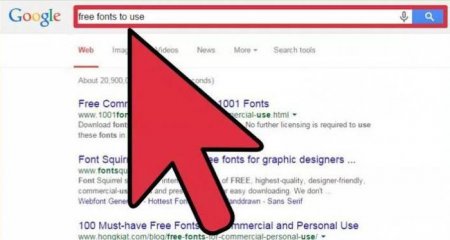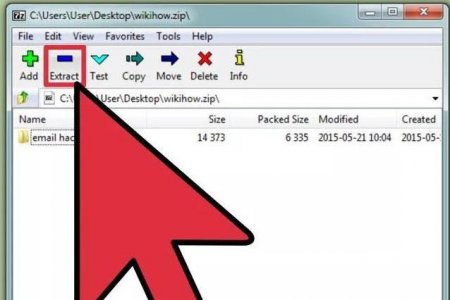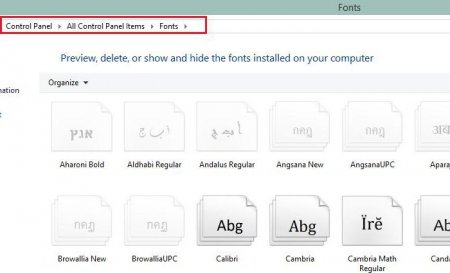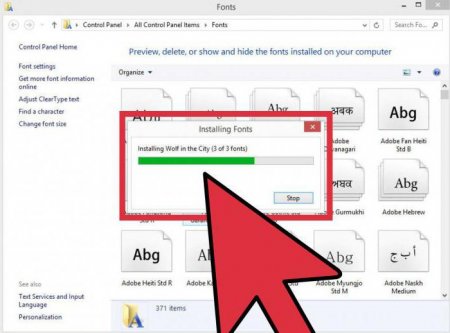Вернуться назад
Распечатать
Інструкція, як встановити шрифт в "Ворд"
В складі встановленої програми "Ворд" присутня величезна кількість різних шрифтів. Але часом їх все одно не вистачає. Тим більше це актуально, коли ви займаєтеся чимось творчим і хочете прикрасити свою роботу красивим, таким, що запам'ятовується шрифтом. У цій статті ми поговоримо про те, як встановити шрифт в "Ворд". Розберемося, де необхідно завантажувати шрифти, куди розархівувати їх, які інструменти застосовувати для установки і багато іншого. Примітно те, що процедура встановлення шрифтів однакова для всіх версій "Ворд", так що, дотримуючись даної інструкції, ви зможете встановити їх як на версію 2003-го, так і на версію 2016 року.
Всі приготування були зроблені, тепер переходимо безпосередньо до того, як додати шрифти "Ворд".
Завантаження і розпаковування
Процес встановлення шрифтів в Windows досить довгий, проте з-за цього він не є складним. Керуючись викладеної інструкцією, ви і зовсім впораєтеся з поставленим завданням за кілька хвилин. Отже, давайте приступимо до розповіді про те, як встановити шрифт в "Ворд". Спочатку потрібно завантажити. Проте остерігайтеся ненадійних сайтів. Замість красивого шрифту вони можуть вас нагородити вірусом, що вкрай небажано. Однозначно можна сказати одне: якщо ви завантажили шрифт розширення EXE, то негайно його видаляйте. Шрифти повинні бути обрані лише в двох форматах - TTF і OTF. Також допускається формат ZIP, але лише в тому випадку, коли шрифт був заархіваваний. Ось перелік сайтів, які сто відсотків є надійними: dafont.com fontsquirrel.com fontspace.com 1001freefonts.com Після завантаження шрифтів з цього сайту вони будуть завантажені в архіві ZIP. Вам необхідно буде розпакувати їх. Використовуйте для цього будь-архіватор. Папку для вилучення обирайте будь-яку, але тільки запам'ятайте, де вона знаходиться, це необхідно для наступних етапів установки.Підготовчі заходи
Перед тим як встановити шрифти, необхідно провести деякі підготовчі заходи. Вони полягають у відкритті потрібних вікон у Windows та покликані полегшити і прискорити процес установки. Отже, давайте зараз поговоримо про те, які вікна необхідно відкрити на робочому столі. Першим ділом перейдіть за допомогою провідника в ту папку, в яку ви витягли шрифт. Найчастіше ця папка буде називатися FONT, що українською перекладається як "Шрифт". Натиснувши на неї, залиште вікно відкритим. Тепер вам необхідно перейти в "Панель управління". У різних версіях Windows це робиться по-різному. Якщо у вас Windows XP, Vista або 7 то вам необхідно увійти в меню "Пуск" і натиснути на "Панель управління". Якщо Windiws 8.1 або 10 тоді натисніть правою кнопкою миші по меню "Пуск" і виберіть "Панель управління". Якщо у вас Windows 8 то ви можете використовувати поєднання клавіш Win+X.Вхід в потрібну службу
Продовжуючи говорити про те, як встановити шрифт в "Ворд", не можна не згадати, куди необхідно заходити далі. На даному етапі нам треба потрапити в службу установки шрифтів в Windows вона називається "Шрифти". Знаходиться вона в "Панелі управління". Саме за цим ми і відкрили однойменне вікно. Щоб було легше відшукати потрібну нам службу, поміняйте відображення значків на "Дрібні" або "Великі". Просто в режимі перегляду категорій буде досить складно знайти необхідний елемент. Меню "Перегляд" знаходиться в правій верхній частині вікна "Панель управління". Відшукайте випадаючий список і виберіть відповідний пункт. Тепер серед всіх значків та елементів знайдіть службу "Шрифти". Її іконка відображається як папка з розташованої поруч літерою "А".Всі приготування були зроблені, тепер переходимо безпосередньо до того, як додати шрифти "Ворд".